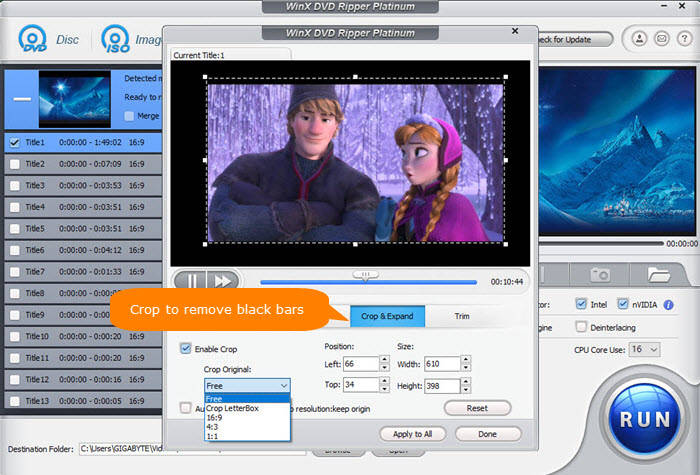Comment désactiver le recadrage automatique de HandBrake et recadrer les vidéos manuellement?
HandBrake est un transcodeur vidéo open-source populaire, intégré avec de nombreuses options dont le recadrage. Par défaut, la fonction de recadrage de HandBrake est activée pour détecter les barres noires et les recadrer automatiquement lors de l'extraction de DVD ou de la conversion de vidéos. La suppression des barres noires permet de réduire le temps d'encodage, l'espace disque nécessaire et offre également une meilleure expérience visuelle. Cependant, tout le monde n'a pas besoin du recadrage automatique. De plus, le recadrage automatique de HandBrake fonctionne parfois de manière incorrecte et recadre les vidéos de manière inadéquate. Ils se demandent donc comment désactiver le recadrage automatique de HandBrake et comment recadrer manuellement les vidéos avec HandBrake.
Meilleure alternative à HandBrake - Recadrage des DVD vidéo à volonté avec un contrôle total
WinX DVD Ripper Platinum – La meilleure alternative à HandBrake peut déchirer N'IMPORTE QUEL DVD protégé contre la copie, y compris les disques Disney, Marvel, Japon, etc. vers MP4, AVI, iPhone, Android, Sony, etc. Vous pouvez désactiver ou activer le recadrage, le rognage et les sous-titres avec facilité. En tant que seul ripper DVD supportant l'accélération matérielle de niveau 3, il peut effectuer le rippage de DVD à une vitesse super rapide.
Table des matières
Partie 1. Comment désactiver le recadrageautomatique de HandBrake et conserver la résolutionoriginale ?
Q1 : "Quelqu'un sait-il comment désactiver le recadrage des vidéos sur Handbrake ? Je sais qu'il essaie simplement d'obtenir une bonne qualité d'image, mais il a coupé une partie des sous-titres de One Piece, de sorte que je ne peux pas lire la moitié inférieure de chaque lettre."
Q2 : "J'utilise Handbrake depuis un certain temps pour compresser les fichiers vidéo enregistrés avec les FRAP. Je joue/enregistre à 1920x1080 et j'ai utilisé Handbrake pour les compresser tout en gardant la même résolution. Maintenant, pour une raison étrange, il modifie la résolution à 1920x954. Inutile de dire que Handbrake écrase les vidéos. Je ne semble pas pouvoir forcer Handbrake à enregistrer les fichiers à 1920x1080... Y a-t-il un moyen de résoudre ce problème ?"
HandBrake recadre parfois trop les vidéos. Parfois, nous n'avons pas besoin de recadrer les vidéos. Donc, pour conserver la résolution originale de notre vidéo, nous devons désactiver le recadrage automatique de HandBrake : Allez dans l'onglet "Dimensions" > naviguez jusqu'à "Recadrage", choisissez "Personnalisé" > puis réglez les quatre valeurs de recadrage (Haut, Bas, Gauche et Droite) sur "0". Ensuite, plus rien n'a besoin d'être modifié. Laissez simplement "Anamorphic" sur "Loose" et "Modulus" sur "2". > Maintenant, cliquez sur " Démarrer l'encodage " dans la barre d'outils supérieure pour transcoder la vidéo avec la résolution vidéo d'origine.
Partie 2. Comment recadrer manuellement des vidéos avec HandBrake ?
De même, il arrive souvent que l'on veuille recadrer les barres noires d'une vidéo par soi-même. Alors comment le faire avec HandBrake ?
- Sélectionnez " Personnalisé " sous " Recadrage ".
- Définissez les valeurs pour Haut, Bas, Gauche, Droite respectivement en fonction de vos propres besoins.
- Cliquez sur "Aperçu" dans la barre d'outils supérieure pour vérifier si le résultat est bon. Si quelque chose ne va pas, modifiez simplement les valeurs pour faire quelques ajustements.
- Cliquez sur " Démarrer l'encodage " jusqu'à ce que le résultat soit satisfaisant.
Connaissance de l'anamorphose:
- Si vous voulez diminuer la largeur ou conserver la largeur de la source, choisissez Loose.
- Si vous souhaitez définir à la fois la largeur et la hauteur, choisissez Aucun.
Partie. 3 Meilleure alternative à HandBrake pour facilement recadrer les DVD vidéo
De nombreuses options de HandBrake sont extrêmement difficiles à comprendre pour les débutants. En outre, certains utilisateurs se plaignent de ne pas pouvoir imposer la désactivation du recadrage automatique sur HandBrake ou l'enregistrement des fichiers à la résolution qu'ils ont définie auparavant, après avoir essayé les solutions possibles. Alors, il n'est pas mauvais d'essayer une alternative à HandBrake.
WinX DVD Ripper Platinum est sans pareildans le rippage des DVD avec ou sans recadrage. Il est beaucoup plus facile à utiliser que HandBrake. Même les novices peuvent s'en servir sans guide d'aide. Il ne recadrera jamais les vidéos automatiquement. Si vous avez besoin de recadrer une vidéo, il vous suffit de cliquer sur le bouton "Edit", de trouver l'onglet "Crop&Expand", de cocher "EnableCrop", de choisir une option de recadrage dans la liste déroulante "Crop Original", ou de faire glisser les lignes dans l'écran de prévisualisation pour obtenir le résultat souhaité. Vous obtenez ce que vous avez défini.
De plus, il est meilleur que HandBrake en termes de DVD pris en charge, de profils de sortie, d'options d'édition, de vitesse d'extraction de DVD et plus encore.
- Cet outil n'est pas seulement conçu pour les DVD faits maison, mais aussi pour les DVD commerciaux protégés contre la copie de Disney, Paramount, etc.
- Il arrive avec plus de 350 profils pour PC, Mac, téléphones, tablettes, téléviseurs, consoles de jeux de différentes marques, ainsi que des logiciels et services web populaires.
- Outre le recadrage, vous pouvez également découper des vidéos, fusionner plusieurs titres, ajouter des sous-titres externes, définir des paramètres audio vidéo, etc.
- Il est beaucoup plus rapide que HandBrake et que la plupart des concurrents sur le marché, grâce à l'accélération matérielle de niveau 3 alimentée par Intel QSV et NVIDIA CUDA/NVENC, au Super Encode Engine basé sur MMX- SSE & 3DNow ! et à la technologie Hyper-threading.